
Jei manote, kad „Microsoft Edge“ naršyklė yra varginanti kaip numatytoji nuorodų atidarymo parinktis sistemoje „Windows 11“, jūs ne vieni. Daugelis vartotojų pasirinko pereiti prie tokių naršyklių kaip Google Chrome arba Firefox. Šis vadovas padės lengvai pakeisti numatytąją naršyklę sistemoje „Windows 11“ .
Atnaujinę iš „Windows 10“ į 11, galbūt pastebėjote, kad „Microsoft Edge“ automatiškai tampa jūsų numatytoji žiniatinklio naršykle. Tai tik vienas iš daugelio sistemos pakeitimų, dėl kurių vartotojai ieško alternatyvų. Naujausios apklausos rodo, kad beveik 50 % interneto vartotojų teikia pirmenybę Google Chrome. Jei esate tarp tų, kurie nori pakeisti naršyklę, esate tinkamoje vietoje! Šiame vadove pateikiamas paprastas procesas, kaip padaryti norimą naršyklę kaip numatytąją „Windows 11“ įrenginyje.
Veiksmai, kaip pakeisti numatytąją naršyklę sistemoje „Windows 11“.
Vos keliais paspaudimais galite pakeisti numatytąją žiniatinklio naršyklę:
- Kompiuteryje paleiskite nustatymų programą.
- Meniu pasirinkite Programos .
- Eikite į Numatytosios programos .
- Pasirinkite pageidaujamą interneto naršyklę . Atminkite, kad konkretiems failų tipams galite priskirti skirtingas naršykles – pavyzdžiui, galbūt norėsite atidaryti HTML failus naudodami „Firefox“, o PDF – naudodami „Edge“.
- Pasirinkę spustelėkite mygtuką Nustatyti numatytąjį .
Numatytoji naršyklė bus nedelsiant atnaujinta, todėl jūsų sistema galės naudoti skirtingas naršykles įvairioms užduotims atlikti. Jei atrodo, kad šis metodas neveikia, nesijaudinkite; yra kitas būdas, kurį galite išbandyti.
Kitas būdas pakeisti numatytąją naršyklę
Jei esate „Brave“ naršyklės gerbėjas, šis metodas leidžia lengvai koreguoti ir užtikrinti, kad „Microsoft Edge“ neperims. Atlikite šiuos paprastus veiksmus:
Įdiegus „Brave“ naršyklę, procesas atspindi įprastus sistemos nustatymus. Pasirinkite savo naršyklę ir spustelėkite Padaryti numatytąją ; Jūsų pasirinkimai bus įgyvendinti be vargo.
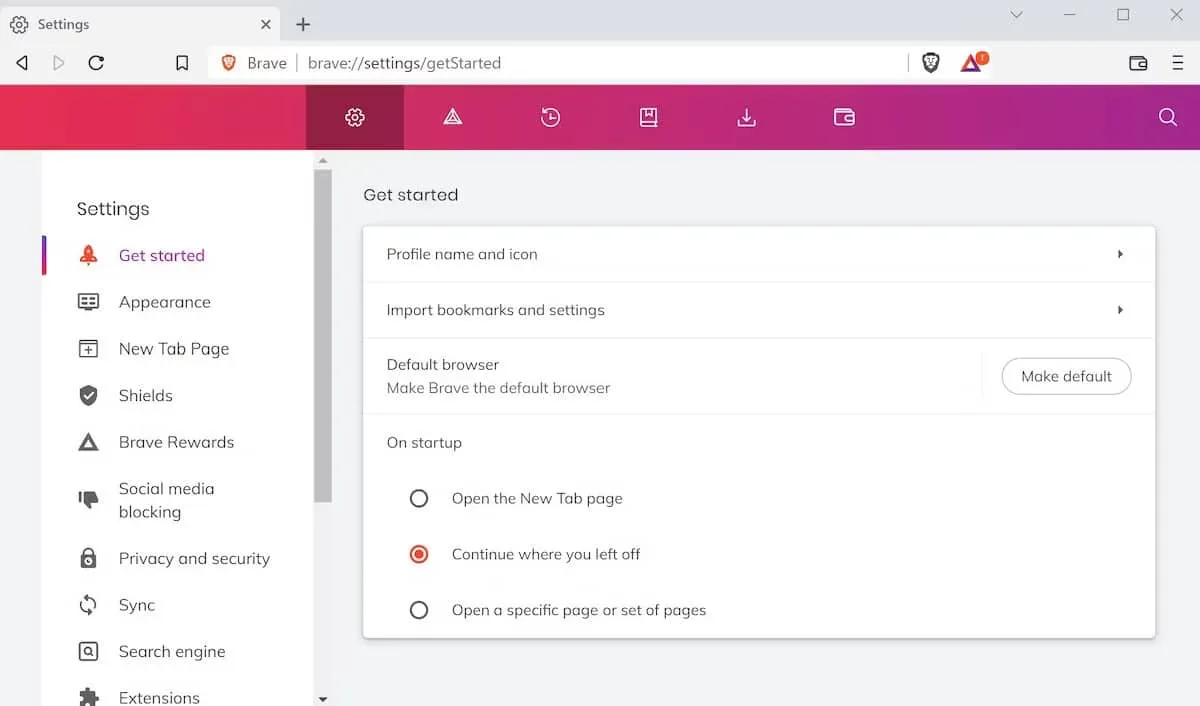
Numatytosios valdiklių naršyklės reguliavimas sistemoje „Windows 11“.
„Windows 11“ kairiajame užduočių juostos kampe yra valdiklių sritis, kurioje rodomos naujienos ir orų naujienos. Pagal numatytuosius nustatymus šiame valdiklyje spustelėtos nuorodos atidaromos Microsoft Edge. Norėdami pakeisti šį nustatymą ir neleisti „Edge“ monopolizuoti jūsų naršymo patirtį, atlikite šiuos veiksmus:
- Atidarykite programą „Nustatymai“ , tada eikite į „Programos“ ir pasirinkite „Numatytosios programos“ .
- Slinkite žemyn ir spustelėkite Pasirinkti numatytąjį pagal nuorodos tipą .
- Nors „Microsoft Edge“ iš pradžių gali būti rodomas kaip numatytasis, spustelėjus jį bus galima naudoti kitas naršyklės parinktis.
- Jei įdiegėte „Brave“, jis dabar turėtų būti rodomas kartu su „Microsoft Edge“. Pasirinkite Brave ir nuo šiol naujienų nuorodos valdiklyje atsidarys naršyklėje Brave.
Išvada
Vadovaudamiesi šiomis gairėmis, dabar galite veiksmingai pakeisti numatytąją naršyklę sistemoje „Windows 11“. Pateikėme paprasčiausius ir efektyviausius metodus. Jei kils kokių nors problemų ar turite daugiau klausimų, nedvejodami palikite komentarą žemiau.




Parašykite komentarą